Windows 8.1 Savjet: Upravljanje modernim aplikacijama i oslobađanje prostora na disku
Moderno korisničko sučelje u sustavu Windows 8.1 vam omogućuje jednostavno upravljanje prostorom na disku, a jedan od načina za to je uvid u to koliko prostora zauzimaju aplikacije Windows Store. Također vam omogućuje deinstaliranje aplikacija koje zauzimaju previše prostora.
Pokazali smo vam kako pronaći veličine aplikacija u sustavu Windows 8kad je prvi put pušten. Ali od tada smo imali dva ažuriranja - Windows 8.1 i najnovije ažuriranje Windows 8.1, a stvari su malo drugačije i zapravo su poboljšane.
Naravno, uvijek možete deinstalirati aplikacijukliknite ga desnom tipkom miša na početnom zaslonu i odaberite Deinstaliranje. No ova metoda omogućuje lakši način upravljanja aplikacijama tako da vam daju njihove veličine, kao i jednostavan način za deinstaliranje.
Veličine aplikacija za Windows 8.1
Prvo idite na Postavke računala> PC i uređaji a zatim kliknite Prostor na disku. Trebat će nekoliko sekundi kako bi Windows skenirao vaš pogon, a potom će navesti rezultate.
Pokazat će vam koliko je slobodnog prostora na vašem pogonu, te će razvrstati prostor prema kategoriji datoteka, tj. Mediji, dokumenti, slike… itd. U aplikaciji kliknite Pogledajte Moje veličine aplikacija.

Tamo ćete vidjeti popis svih instaliranih aplikacija i količinu prostora svaka zauzima na vašem pogonu u silaznom redoslijedu. Nije iznenađujuće da su igre najgori prijestupnici.
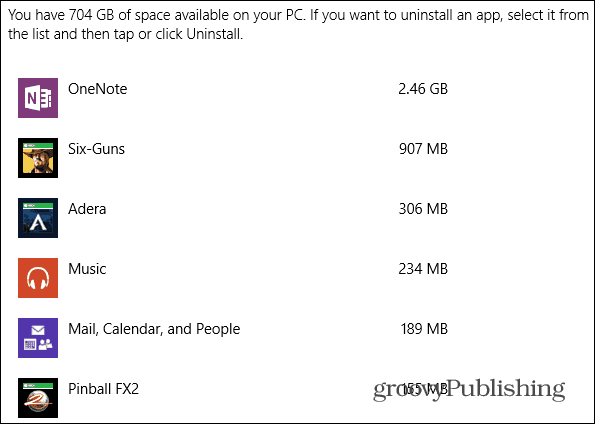
Ako želite deinstalirati jedan, samo kliknite na njega, a zatim kliknite gumb za deinstaliranje.
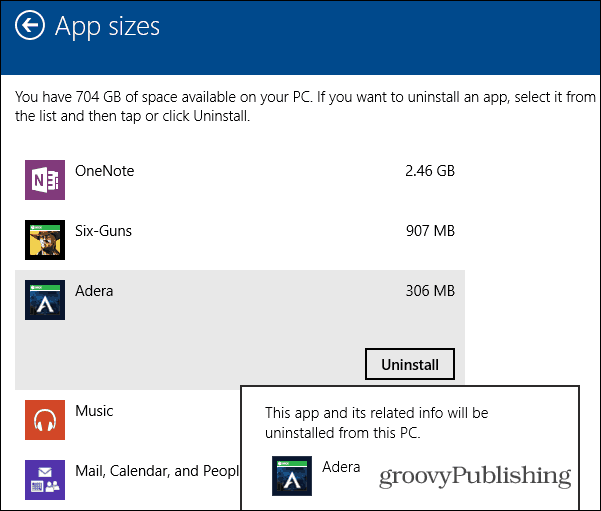
Svi smo to napravili, instalirali aplikacijunaviknut će se puno, onda nakon nekog vremena zaboravite na to. Sve što na kraju završi je zauzimanje prostora na disku. Ako imate sustav s hrpom prostora, to vjerojatno nije goruće pitanje. Ali na prijenosnim računalima, želite istisnuti što više prostora iz svog pogona, ovo je dobar način čišćenja stvari.










Ostavite komentar